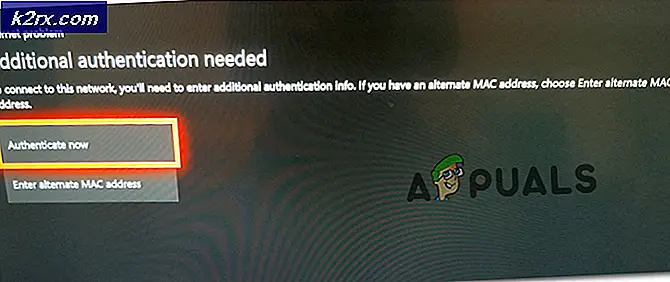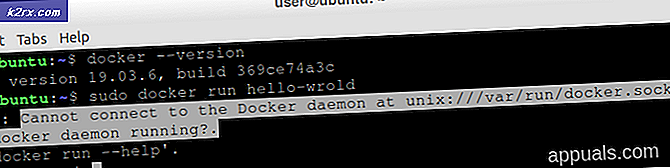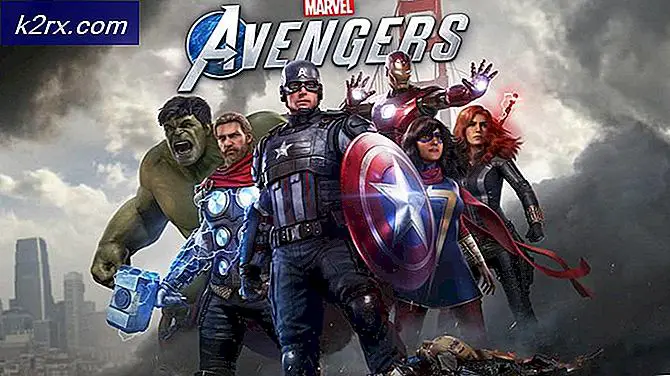Làm thế nào để chặn hoặc ẩn các công cụ quản trị Windows cho người dùng Windows 10
Có một số tình huống mà bạn muốn ngăn không cho một số người dùng truy cập trình đơn Công cụ quản trị được cài sẵn trong Windows. Thư mục này chứa các công cụ dành cho quản trị viên hệ thống, cũng như người dùng nâng cao và có người không thực sự hiểu những gì anh ấy đang làm với họ có thể dẫn đến các lỗi nghiêm trọng. Ngoài ra, có những trường hợp bạn không muốn bất kỳ ai có quyền truy cập vào máy tính để có thể sửa đổi nó theo bất kỳ cách nào và ngăn họ truy cập vào Công cụ quản trị là một cách hay để bắt đầu.
Bạn có thể sử dụng công cụ chặn quyền truy cập vào một số ứng dụng nhất định, nhưng với điều kiện Công cụ quản trị là tất cả trong hệ thống32, phải tìm và chặn chúng riêng lẻ có thể là một quá trình rất dài. Có một vài điều bạn có thể làm để giải quyết vấn đề này một cách dễ dàng, vì vậy hãy đọc tiếp để xem cách thực hiện.
Phương pháp 1: Từ chối quyền truy cập vào menu Công cụ quản trị
Để ẩn menu Công cụ quản trị, bạn có thể ẩn hoàn toàn khỏi người dùng chuẩn.
- Điều hướng đến C: \ ProgramData \ Microsoft \ Windows \ Start Menu \ Programs và tìm công cụ quản trị
- Nhấp chuột phải vào thư mục và chọn Thuộc tính
- Nhấp vào tab Bảo mật, sau đó chọn Mọi người và nhấp vào Chỉnh sửa
- Hộp Quyền sẽ mở ra. Một lần nữa, chọn Mọi người và nhấp vào nút Xóa .
- Bây giờ hãy nhấp vào Thêm Chọn quản trị viên miền và cấp cho họ Toàn quyền truy cập và Kiểm soát hoàn toàn .
- Nhấp vào OK và thoát .
Phương pháp 2: Sử dụng Tuỳ chọn Chính sách Nhóm
Sử dụng Group Policy Preferences có thể ẩn Administrative Tools nếu bạn đang sử dụng Group Policy để chặn một số người dùng truy cập một số địa điểm nhất định trên máy tính. Làm việc này khá dễ dàng.
Mẹo CHUYÊN NGHIỆP: Nếu vấn đề xảy ra với máy tính của bạn hoặc máy tính xách tay / máy tính xách tay, bạn nên thử sử dụng phần mềm Reimage Plus có thể quét các kho lưu trữ và thay thế các tệp bị hỏng và bị thiếu. Điều này làm việc trong hầu hết các trường hợp, nơi vấn đề được bắt nguồn do một tham nhũng hệ thống. Bạn có thể tải xuống Reimage Plus bằng cách nhấp vào đây- Nhấn phím Windows trên bàn phím của bạn và nhập vào Cấu hình người dùng.
- Chuyển đến Tùy chọn, sau đó chạm vào Cài đặt bảng điều khiển và Trình đơn bắt đầu .
- Nhấp chuột phải, chọn New, và sau đó Start Menu (Windows Vista).
- Duyệt đến khi bạn tìm thấy Công cụ quản trị và chọn Không hiển thị mục này.
Cho dù bạn chọn phương pháp nào ở trên, bạn sẽ thấy rằng người dùng bạn đã chỉ định sẽ không thể truy cập Công cụ quản trị và do đó sẽ không thể sửa đổi bất kỳ điều gì quan trọng đối với máy tính của bạn.
Mẹo CHUYÊN NGHIỆP: Nếu vấn đề xảy ra với máy tính của bạn hoặc máy tính xách tay / máy tính xách tay, bạn nên thử sử dụng phần mềm Reimage Plus có thể quét các kho lưu trữ và thay thế các tệp bị hỏng và bị thiếu. Điều này làm việc trong hầu hết các trường hợp, nơi vấn đề được bắt nguồn do một tham nhũng hệ thống. Bạn có thể tải xuống Reimage Plus bằng cách nhấp vào đây